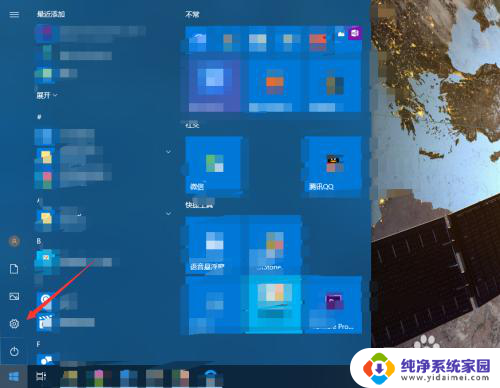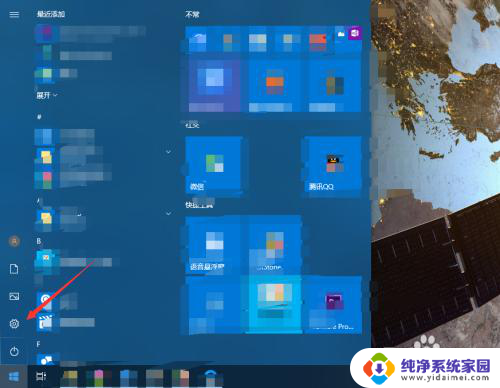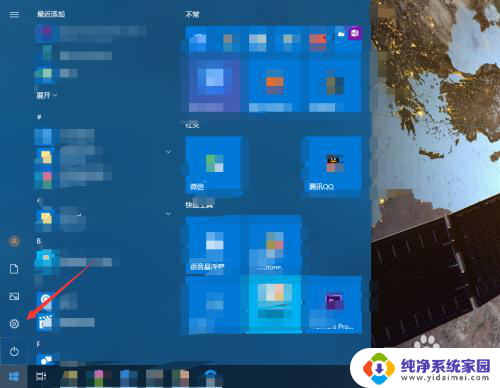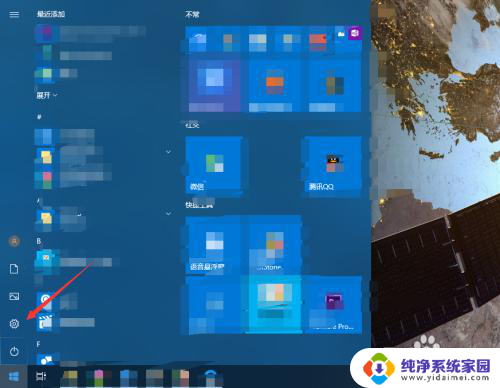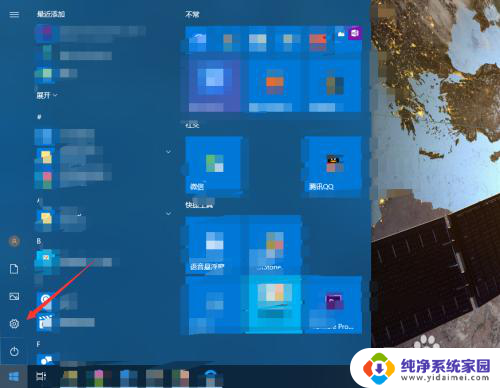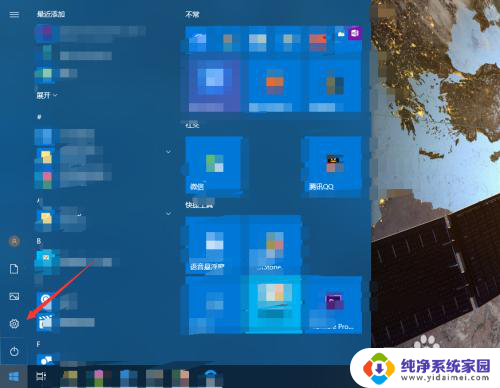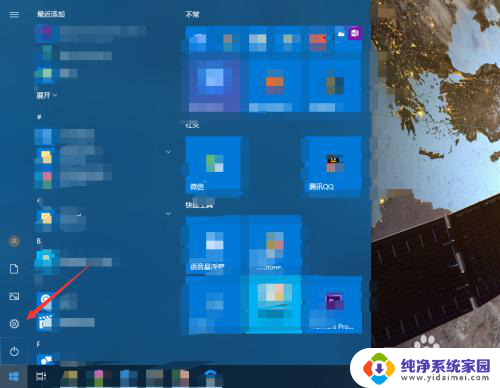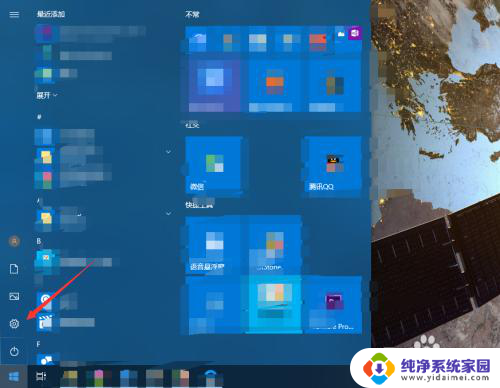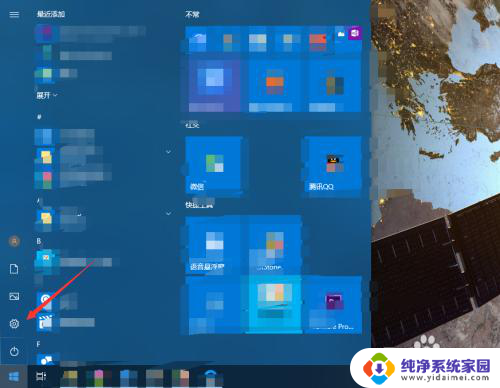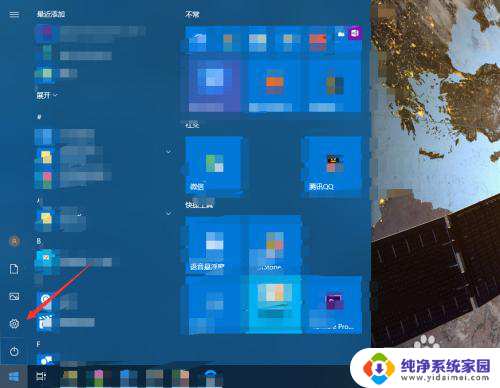怎样更改键盘声音 电脑键盘按键声音关闭教程
更新时间:2024-03-22 09:40:36作者:xiaoliu
在日常使用电脑的过程中,键盘按键声音可能会让人感到干扰,尤其在安静的环境下更是如此,为了解决这一问题,我们可以通过一些简单的方法来更改键盘的声音。关闭按键声音不仅可以提高使用体验,还能让周围的人不受到干扰。接下来我们就来看看如何更改电脑键盘的按键声音。
方法如下:
1.点击电脑的开始按钮,选择设置。
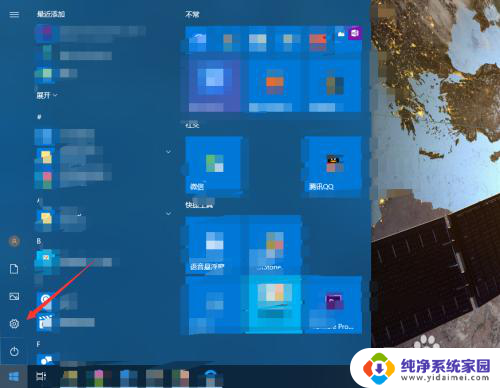
2.进入轻松使用。
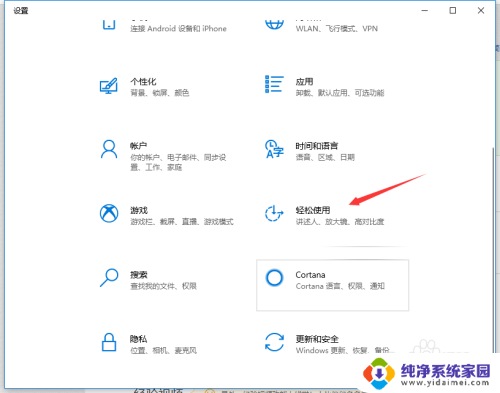
3.点击左侧的键盘。
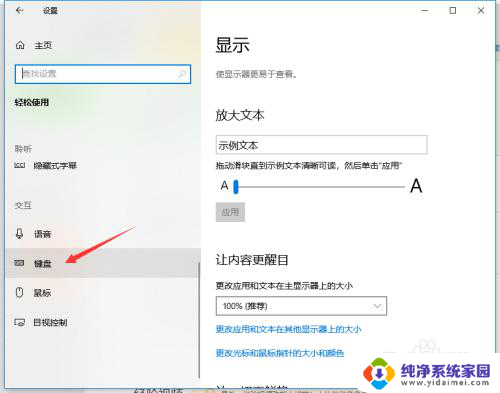
4.如果打开了粘滞键,取消其按键播放声音。
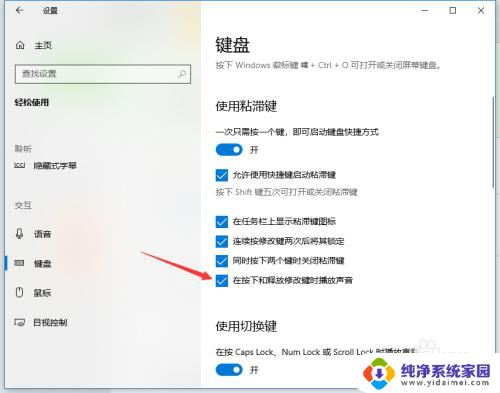
5.若打开了筛选键,取消其按键时发出声音。

6.关闭图中所示的按钮即可关闭键盘多数的按键声音。
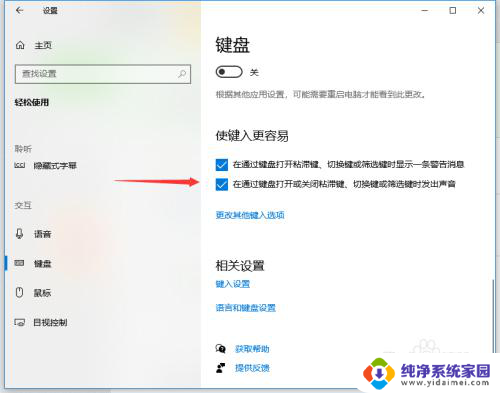
以上是如何改变键盘声音的完整内容,如果你也遇到了同样的情况,请参考我提供的方法来处理,希望对大家有所帮助。